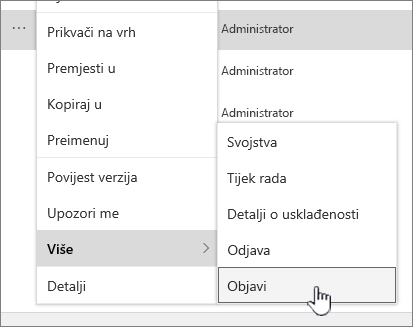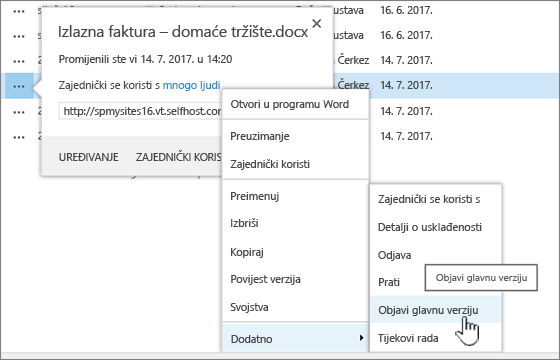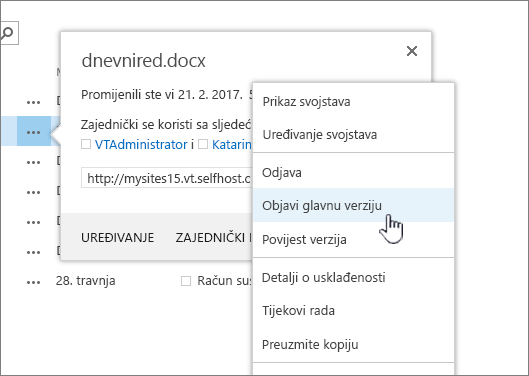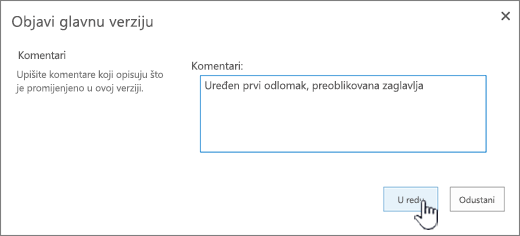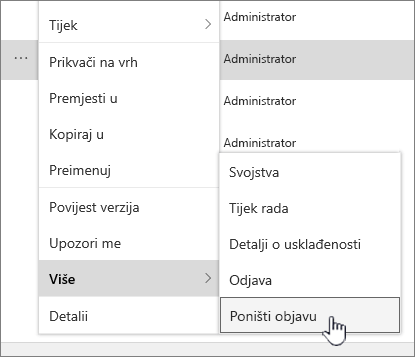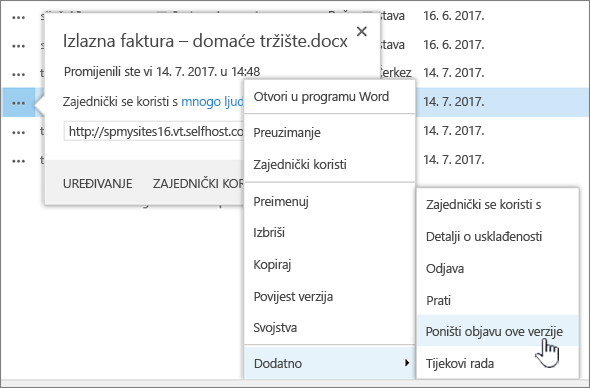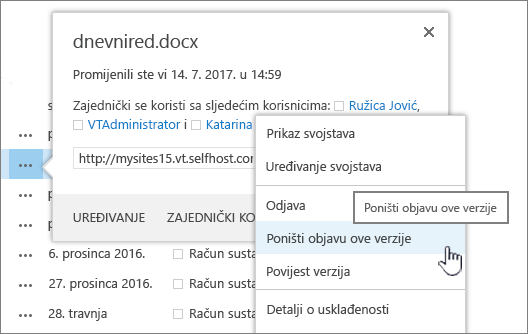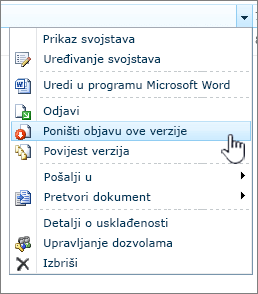Objavljivanje glavne verzije datoteke
Kada budete spremni za pomoćnu verziju datoteke koju će pregledavati drugi korisnici, objavite je. Glavna verzija datoteke prikazuje se kao cijeli broj, npr. 1.0.
-
Otvorite biblioteku u kojoj se nalazi datoteka.
-
Odaberite stavku ili datoteku za koju želite objaviti glavnu verziju, a zatim učinite nešto od sljedećeg:
Kliknite tri točke (...), zatim Više, a zatim Objavi.
Kliknite tri točke (...), ponovno kliknite tri točke (...), zatim Dodatno, a zatim Objavi glavnu verziju.
Kliknite tri točke (...), ponovno kliknite tri točke (...), a zatim Objavi glavnu verziju.
Postavite pokazivač miša iznad naslova dokumenta, kliknite strelicu padajućeg izbornika pa kliknite Objavi glavnu verziju.
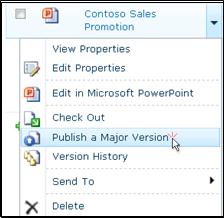
Otvorit će se dijaloški okvir Objavljivanje glavne verzije.
-
Unesite komentar u polje Komentari, a zatim kliknite U redu.
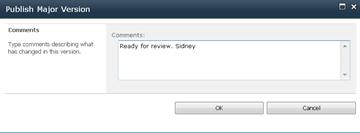
Napomena: Komentari su neobavezni i olakšavaju pronalaženje prethodne verzije.
Poništite objavljivanje verzije datoteke
Ako imate potrebne dozvole, možete poništiti objavljivanje verzije iz biblioteke dokumenata. Ako je u biblioteci omogućena glavna i pomoćna verzija, neobjavljena verzija postaje pomoćna verzija i, ovisno o postavkama u biblioteci, možda više neće moći vidjeti osobe koje imaju dozvole za prikaz samo glavnih verzija u biblioteci.
-
Dođite do popisa ili biblioteke u kojoj se nalazi stavka ili datoteka.
-
Odaberite dokument koji želite poništiti, a zatim učinite nešto od sljedećeg:
Kliknite tri točke (...), zatim Više ,a zatim Poništi objavljivanje.
Kliknite tri točke (...), ponovno kliknite tri točke (...), zatim Dodatno, a zatim Poništi objavljivanje ove verzije.
Kliknite tri točke (...), ponovno kliknite tri točke (...), a zatim Poništi objavljivanje ove verzije.
Postavite pokazivač miša iznad naslova dokumenta, kliknite strelicu padajućeg izbornika pa kliknite Poništi objavljivanje ove verzije.
-
Kada se od vas zatraži da potvrdite da želite poništiti objavljivanje verzije, kliknite U redu.
Napomena: U ovom se članku pretpostavlja da su glavne i pomoćne verzije omogućene za biblioteku. Ako imate dozvolu za to, možete upravljati postavkama verzija za biblioteku iz biblioteke Postavke. Dodatne informacije potražite u članku Omogućivanje i konfiguriranje verzija za popis ili biblioteku .